任务栏占满时合并怎么设置 通过修改注册表实现 windows 10 任务栏按钮合并
更新时间:2023-09-16 09:57:15作者:yang
任务栏占满时合并怎么设置,Windows 10 任务栏是我们工作中经常使用的界面之一,但当任务栏中的应用图标过多时,就容易导致混乱和不便,为了解决这个问题,Windows 10 的任务栏默认提供了两种方案:自动隐藏和合并。而本文旨在介绍如何通过修改注册表实现任务栏按钮的合并,以使任务栏更加整洁和高效。
操作方法:
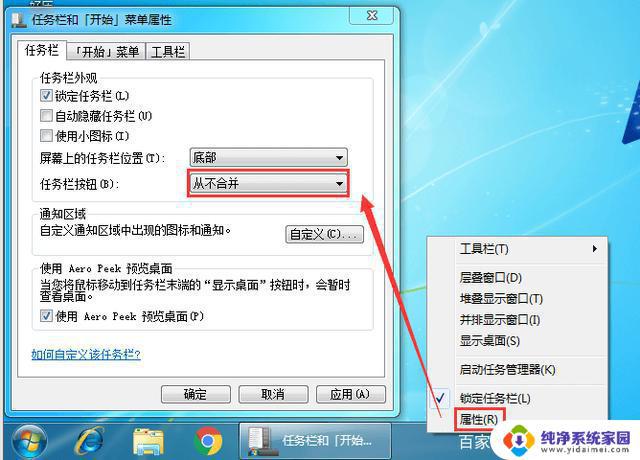
1.运行-regedit.exe
2.定位到
[HKEY_CURRENT_USER\SOFTWARE\Microsoft\Windows\CurrentVersion\Explorer\Advanced]
3.查找
TaskbarGlomLevel
并修改值
"TaskbarGlomLevel"=dword:00000002;以上是win10合并任务栏按钮的设置 0:始终隐藏标签;1:占满后隐藏;2:从不合并
以上就是任务栏占满时合并的设置方法,有需要的用户可以按照以上步骤进行操作,希望这篇文章能对大家有所帮助,谢谢。
任务栏占满时合并怎么设置 通过修改注册表实现 windows 10 任务栏按钮合并相关教程
- 任务栏隐藏快捷键 如何隐藏任务栏并用快捷键调出
- 电脑任务栏图标怎么合并成一栏?实用教程,让你的桌面更整洁!
- 电脑按哪个键调出任务栏 怎样用快捷键隐藏任务栏
- 电脑桌面任务栏设置 任务栏在哪里设置
- 笔记本任务栏怎么调透明 windows电脑任务栏透明设置方法
- wps表格任务栏怎么能全部显示出来了 怎样在Wps表格中设置任务栏显示所有窗口
- windows 任务栏 Windows任务栏在哪里显示
- 展开任务栏里所有窗口 如何在电脑任务栏上展开并管理多个打开的网页标签
- 电脑通知栏怎么设置到下面 怎么把电脑任务栏移到下面
- 电脑最下面任务栏怎么调整位置 修改电脑最下面的任务栏的方法
- 笔记本开机按f1才能开机 电脑每次启动都要按F1怎么解决
- 电脑打印机怎么设置默认打印机 怎么在电脑上设置默认打印机
- windows取消pin登录 如何关闭Windows 10开机PIN码
- 刚刚删除的应用怎么恢复 安卓手机卸载应用后怎么恢复
- word用户名怎么改 Word用户名怎么改
- 电脑宽带错误651是怎么回事 宽带连接出现651错误怎么办